Възможно ли е да изтриете десктоп.ini и какво е

- 3477
- 708
- Ms. Jaime Wolff
работен плот.INI е един от най -загадъчните файлове на операционната система на Windows според много средни потребители. Този формат може да бъде намерен на работния плот и повечето не си представят откъде идват и какво да правят с тях. Често потребителите ги възприемат като опасни вируси и програми, които изискват спешни действия. Всъщност файловете от този тип не са опасни. Помислете защо са необходими и как да се отървете от тях.

Изтриване на работния плот.Ini от работния плот.
Какви са INI файловете
Операционната система на Windows дава възможност на потребителя да конфигурира достъпа до папки и файлове и да зададе други параметри. Относно „десктоп.ini "можем да кажем, че това са скрити настройки на конфигурацията на ОС, разположена във всяка отделна папка. Настилването на папката зависи от тях, неговия тип, инсталирана икона, име, свойства и много други. Цялата информация за налагането на разрешителни се съхранява под формата на текста на инициализация. Всяка програма създава този файл и в случай на премахване го възобновява. Документът автоматично запазва всички промени в настройките в скрито режим. INI файловете винаги присъстват на компютъра, просто потребителят не ги вижда. Ако ги видяхте на работния плот, тогава имате показване на скрити файлове. Те могат да бъдат показани чрез задаване на съответната резолюция, както следва:
- Отиваме на "Моят компютър" или "този компютър" (в зависимост от версията на Windows).
- Отворете файловия проводник. За да направите това, можете да използвате и клавиши Windows+E.
- В главното меню изберете раздела "Преглед" и преминете към "Параметри".
- Намерете колоната „Променете параметрите на папките и търсете“.
- В прозореца в параметъра влизаме в раздела "Изглед".
- Премахваме полето от елемента "Скриване на защитените системни файлове".
- Ние потвърждаваме решението и прилагаме промени.
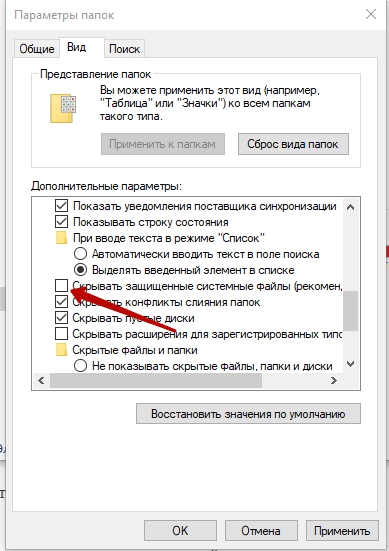
Защо се появяват на работния плот
Вижте десктоп.INI на работния плот може да бъде във всички версии на Windows, включително Windows 7, Windows 10. Възниква логичен въпрос - защо работният плот им показва, ако тези файлове се отнасят до папки? Отговорът е прост: работният плот също е папка, която се създава индивидуално за всеки отделен потребител. Да речем още повече - системата създава две настолни папки. Единият от тях съдържа личните файлове на потребителя, другият - общ достъп. Операционната система ги комбинира и ги показва на основната страница, която виждате при зареждане на компютър. Ето защо можете да видите два настолни документа.ini.
Вирус ли е
работен плот.INI е скрит системен файл, който със сигурност не е опасен и не е вирус. Това е само документ, при който са описани настройките на потребителя. Въпреки това, много злонамерени програми са прикрити като системни файлове и този случай не е изключение. Ако видите работния плот на вашия компютър и настолен плот, дори когато имате показ на скрити елементи, това може да показва наличието на вирус. Такива опасности са лесни за откриване с помощта на всяка антивирусна програма.
Възможно ли е да изтриете десктоп.ini
Изтрийте файла на работния плот.ini е възможно, няма да доведе до опасни последствия за системата. Но всички потребителски настройки на папките ще бъдат нулирани във „фабриката“, t.E. Опциите за уреждане по подразбиране ще започнат да работят. След всяко премахване операционната система създава нов текстов документ, който отново ще поддържа всички промени. Това е автоматичен процес. По -добре е просто да оставите документите със скрити и да не им обръщате внимание.
Как да премахнете от вашия работен плот
Можете да изтриете файлове по стандартен начин през менюто Drop -Down, когато се натискате с десния бутон на мишката. Но, както вече беше описано по -рано, по -добре е просто да ги скриете през проводника.
Как можете да използвате десктоп.ini
Използвайки няколко прости процедури с тези текстови документи, можете да промените основните настройки на папките:
- Присвояване на икони и значки;
- Създайте съвети за съдържанието на папката, когато задържите курсора;
- Задайте достъп.
Можете да промените стила на папката по този начин:
- Изберете този, който искаме да конфигурираме, и за всеки случай направете резервно копие на съдържанието.
- Ние отваряме командния ред като администратор. За да направите това, щракнете върху "Старт" - "Услуги Windows" - "Команден ред". Щракнете с десния бутон на прозореца за отваряне. Намираме елемента „допълнително“ и той ще има раздел, който ви позволява да стартирате от името на администратора.
- Системата ще поиска разрешение за изменения. Потвърдете.
- За да направим системната система, от която се нуждаем (активираме настройките „Само четене“), влизаме в командния ред Attrib +S „Местоположението на папката“.
- Създайте работен плот там.INI файл. Можете да направите това с помощта на тетрадка.
- Запазваме файла под името на системата "Desktop.ini ". Чрез менюто "Свойства" го правим скрити.
Няколко полезни функции на линии:
- Iconfile - за инсталиране на лична икона. Ако не харесвате стандартната жълта икона, в този ред можете да посочите пътя към изображението, който ще бъде използван вместо това.
- IconIndex - За да изберете правилната икона. Тези два записа работят заедно, така че задайте стойността "0" в този ред. Ако в посочения път към иконата има повече от едно изображение, тогава задайте желания номер.
- Infotip - За да инсталирате улика за съдържанието. В линията просто трябва да регистрирате това, което ще се покаже при задвижване на курсора.
- Носене - ограничава достъпа. Какво да го забраним, ние предписваме "1", за резолюция - "0".
- Iconarea_text - Позволява ви да изберете цвета на имената на компонентите.
- Собственик - да определи собственика на папката. В същото поле можете да посочите влизането и паролата за достъп.
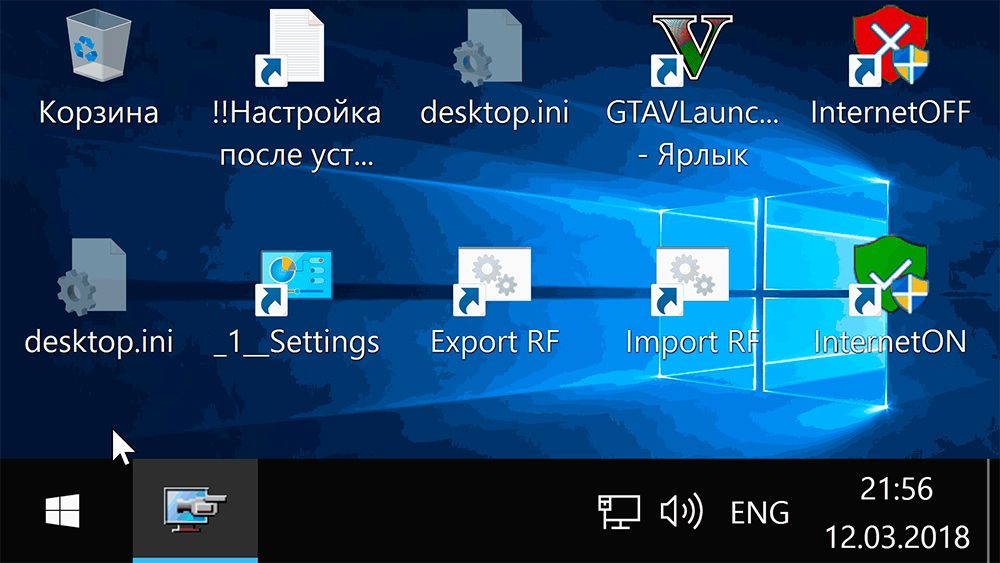
В резултат на това виждаме този работен плот.ini не е нещо вредно и опасно. Това е система от конфигурация, която може да бъде много полезна. Ако все още имате въпроси, попитайте ги в коментарите.
- « За какво е форматът на ОГС и как да го отворя
- Какво е намерена папка.000 защо се появява и дали може да бъде премахнат »

